Повестка дня является фундаментальной частью нашей smartphones, Не забывайте, что эти устройства были изначально изобретены для совершения звонков … Чтобы понять, как управлять и синхронизировать наши контакты, мы представляем вам это небольшое руководство по передовой практике.
Как легко управлять своими контактами
Приложение «Контакты» (оно меняло свое имя много раз, но в версиях Android для Oreo и Pie это называется так) позволяет вам немедленно получить доступ к контактам, связанным с вашей учетной записью Google. Вы найдете кнопку поиска в верхнем правом углу и большую красную кнопку для добавления контакта в правом нижнем углу.
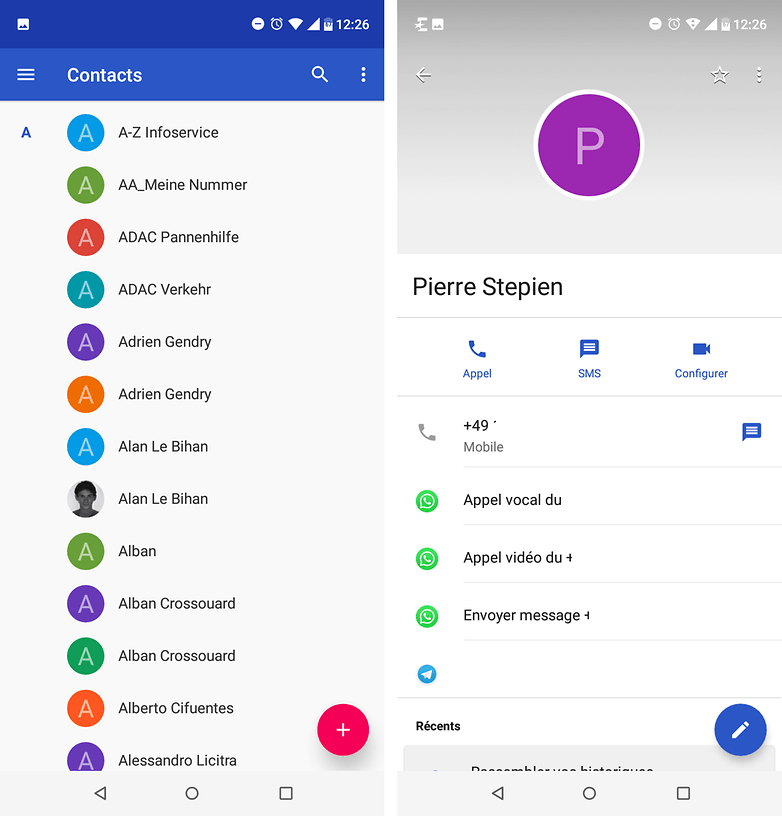 Ouvrez une fiche Контакт для комментария vous pouvez communiquer. © AndroidPIT
Ouvrez une fiche Контакт для комментария vous pouvez communiquer. © AndroidPIT Ваши избранные, то есть список контактов, заработавших звездочку (на Android или в Интернете), а также список контактов, с которыми вы общаетесь больше всего, показаны вверху. Если вы обычно общаетесь с одним и тем же количеством людей, это, вероятно, лучший способ использовать приложение «Контакты».
Выберите любой контакт, чтобы отобразить связанный с ним файл. Вы можете позвонить ему, отправить ему электронное письмо или SMS (при условии, что эта информация включена), просмотреть последние взаимодействия (например, последнее отправленное SMS) и изменить контактную информацию на своем устройстве (с помощью значка карандаша в верхней части справа).
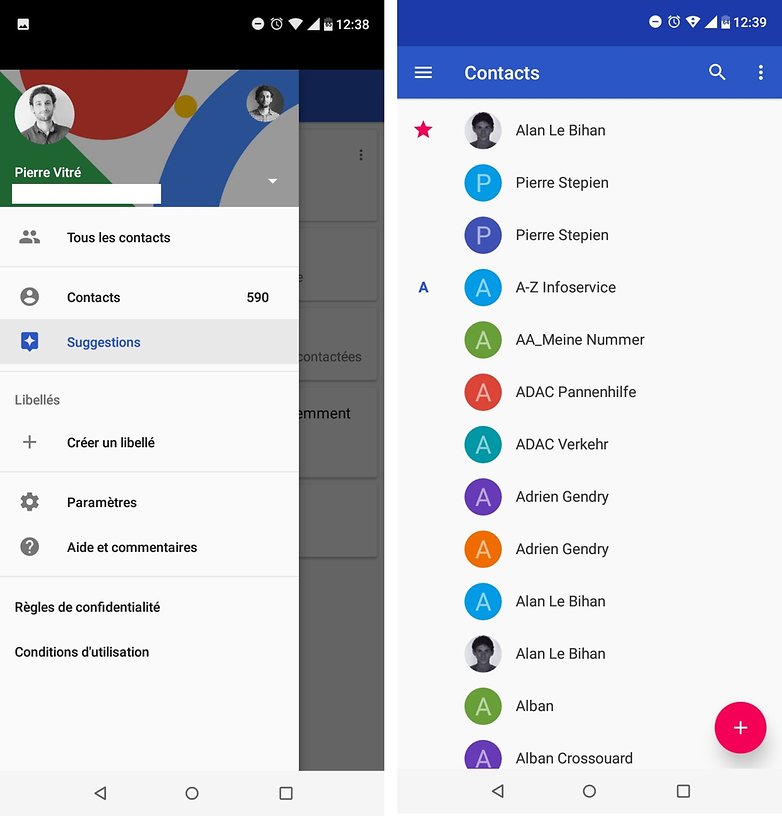 Контакты также предлагает варианты, которые помогут вам устранить дубликаты.
Контакты также предлагает варианты, которые помогут вам устранить дубликаты. Настройте свои контакты
Нажмите кнопку «Дополнительно» (три вертикальные точки) и выберите «Пользовательский»: на следующем экране вы сможете выбрать, какие контакты отображать в приложении, а какие скрыть.
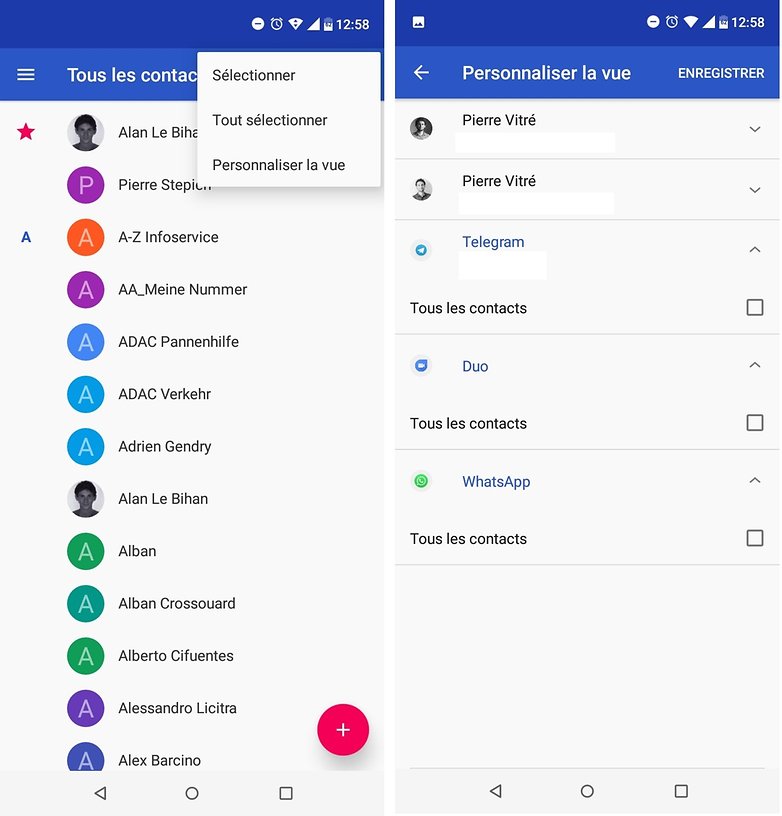 Вы можете найти контактные лица в приложениях уровней. © AndroidPIT
Вы можете найти контактные лица в приложениях уровней. © AndroidPIT Кроме того, вы можете выбрать из всех приложений, которые имеют свои собственные списки контактов (например, WhatsApp и Facebook) и подразделы этих списков (если таковые имеются). Например, в случае ваших контактов Google вы можете выбрать группу контактов, а не отображать их все. Вы можете выбрать просмотр определенных групп вместо всех контактов в вашей учетной записи Google.
Персонализация контактов путем выбора групп контактов Google, которые будут отображаться, а также групп сторонних приложений, займет немного времени, но сэкономит вам много времени позже. Ваше приложение «Контакт» будет гораздо более эффективным, если вы, например, скроете номера тех людей, с которыми вы делили офис 10 лет назад, в пользу людей, с которыми вы больше всего общаетесь.
Другие приложения в Play Store
Если вы хотите пойти еще дальше и оставить чистое родное приложение для Android, в Play Store есть много альтернатив. Contacts +, например, впечатляюще интегрирует социальные сети и предлагает широкий спектр возможностей персонализации.
Контакты + | Контакты / Звонилка 
Cloze – это еще одно приложение, на которое стоит обратить внимание: попробуйте проанализировать взаимодействие с вашими контактами, чтобы оправдать ваши ожидания еще до того, как сформулировать их. Он даже может держать вас в курсе важных обновлений в социальных сетях на случай, если вы их пропустили.
Контакты, Входящие и CRM в одном 
Мы также должны упомянуть контакты Google в Интернете, что позволяет упорядочивать контакты, используя мышь и клавиатуру, а не бороться с сенсорным экраном вашего смартфона.
Есть ли у вас организованная повестка дня? Вы синхронизируете свои контакты по-другому? Вы используете другие приложения календаря?

Add comment